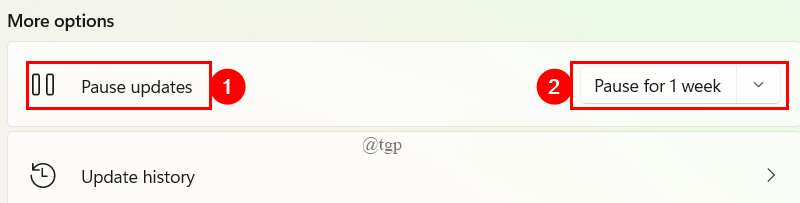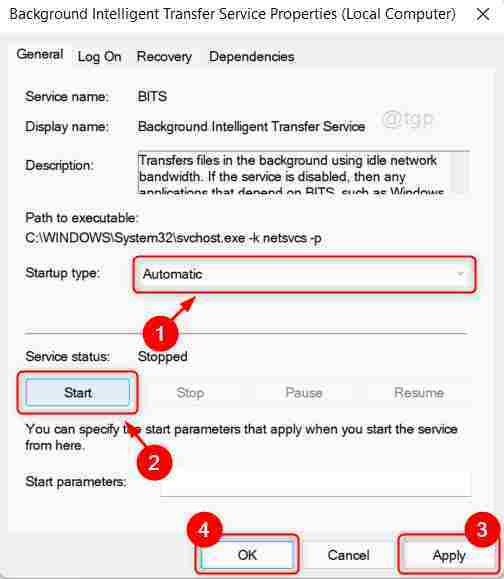الطريقة الأسهل والأكثر فعالية للإصلاح تحديث ويندوز القضايا هي لمسح تحديث ويندوز مخبأ. في هذه المقالة ، سوف نوضح كيفية مسح ملف تحديث ويندوز ذاكرة التخزين المؤقت على جهاز الكمبيوتر الخاص بك. إذا كنت تواجه أي صعوبة مع تحديث ويندوز، ما عليك سوى اتباع هذه الخطوات لإصلاح المشكلة بسهولة.
يوصى بالقراءة: كيفية حذف كل أنواع ذاكرة التخزين المؤقت للويندوز
الإصلاح -1 أعد تشغيل عميل التحديث التلقائي لـ Windows Update-
إعادة التشغيل التحديث التلقائي لـ Windows Update يمكن للعميل إصلاح هذه المشكلة بسهولة.
1. صحافة مفتاح Windows + X معًا ثم انقر فوق "Windows PowerShell (المسؤول)"للوصول إلى بوويرشيل نافذة مع حقوق إدارية.

2. للتحديث عميل Windows Update AutoUpdate, نسخ ولصق أو يكتب هذا الأمر ثم ضرب يدخل.
wuauclt.exe / updatenow

بمجرد القيام بذلك ، أغلق ملف بوويرشيل نافذة او شباك.
اعادة التشغيل جهاز الكمبيوتر الخاص بك وتحقق مما إذا كان تحديث ويندوزعملية أكل تعمل أم لا.
الإصلاح -2 حذف محتويات مجلد توزيع البرامج-
حذف محتويات ملف توزيع البرمجيات المجلد قد يحل هذه المشكلة.
1. في البداية ، عليك كتابة "كمد"من مربع البحث.
2. بعد ذلك، انقر على اليمين على "موجه الأمر" و اختار "تشغيل كمسؤول“.

3. في البداية ، تحتاج إلى تعليق بعض خدمات التحديث ، نسخ ولصق هذه الأوامر بالتتابع ، وضرب يدخل بعد كل منهم لاعدامهم.
توقف صافي wuauserv. صافي توقف cryptSvc. بت توقف صافي. صافي توقف msiserver

4. صحافة مفتاح Windows + R. للاطلاق يركض.
5. للوصول إلى تحميل مجلد، نسخ ولصق هذا الخط في يركض نافذة وضرب يدخل.
C: \ Windows \ SoftwareDistribution \ تنزيل

6. ما عليك فعله بعد ذلك هو تحديد جميع محتويات المجلد ثم الضغط على "حذف"لتفريغ محتويات ملف توزيع البرمجيات مجلد.

7. الآن ، انقر فوق "توزيع البرمجيات"في شريط العناوين.

8. هذا الوقت نقرتين متتاليتينعلى ال "مخزن البيانات"للوصول إليه.

9. في ال مخزن البيانات المجلد ، حدد جميع الملفات ثم اضغط على "حذف"من لوحة المفاتيح.

10. ثم، نقرتين متتاليتينعلى ال "PostRebootEventCache. V2"لفتحه.

11. تأكد من أن هذا المجلد فارغ.

12. أولا اضغط مفتاح Windows + R. للاطلاق يركض.
13. ثم اكتب "كمد" و اضغط Ctrl + Shift + Enter سويا.

موجه الأمر سيتم فتح النافذة بحقوق إدارية.
14. كل ما تبقى لبدء تلك الخدمات. للقيام بذلك ، قم بتنفيذ هذه الرموز الأربعة بالتتابع.
بداية net wuauserv. بدء صافي cryptSvc. بت البداية الصافية. بداية net msiserver

بمجرد تنفيذ جميع الأوامر على جهاز الكمبيوتر الخاص بك ، أغلق ملف موجه الأمر نافذة او شباك.
اعادة التشغيل جهاز الكمبيوتر الخاص بك وبعد إعادة تشغيل جهاز الكمبيوتر الخاص بك ، حاول تحديث جهاز الكمبيوتر الخاص بك مرة أخرى.
هذا يجب أن يحل مشكلتك.